Besturingssystemen hebben gedurende de langste tijd het opstart- en afsluitgeluid van het systeem afgespeeld om de gebeurtenis aan te geven. Voor sommige gebruikers is dit een ergernis en hoewel deze functie grotendeels alomtegenwoordig was, zochten ze manieren om deze uit te schakelen. In de huidige versie van Windows 10 kunt u geen opstart- en afsluitgeluiden van het systeem afspelen. De optie is een tijdje geleden verwijderd, maar er bestond een registerhack die deze nog steeds kon inschakelen. Ook dat is weg, dus we hebben er een andere work around voor nodig.
U moet geluidsbestanden bij de hand hebben voor opstarten en afsluiten. Ze moeten in MP3- of WAV-indeling zijn.
Opstartgeluid van systeem
Om opstart- en afsluitgeluiden van het systeem af te spelen, moet u twee afzonderlijke taken maken in Taakplanner. Open Taakplanner en klik op Nieuwe taak maken in de rechterkolom en volg de onderstaande stappen.
- Geef de taak een eigen naam die aangeeft waar het voor is. Noem het in dit geval Opstartgeluid, aangezien de eerste taak verantwoordelijk is voor het afspelen van geluid wanneer uw systeem opstart.
- Selecteer op hetzelfde tabblad de optie 'Uitvoeren of de gebruiker is aangemeld of niet' en schakel de optie 'Uitvoeren met de hoogste rechten' in.
- Open de vervolgkeuzelijst Configureren voor en selecteer Windows 10.
- Ga vervolgens naar het tabblad Triggers en klik onderaan op de knop Nieuw. Open de vervolgkeuzelijst 'Begin met de taak' en selecteer 'Bij opstarten'.
- Ga naar het tabblad Acties en klik op Nieuw. Selecteer in het venster Nieuwe actie het geluidsbestand dat u wilt afspelen wanneer het systeem opstart.
- Ga naar het tabblad Voorwaarden en schakel 'De taak alleen starten als de computer op netstroom staat' uit. Als u liever geen geluid afspeelt wanneer uw systeem op batterijvoeding werkt, kunt u deze optie ingeschakeld laten. Klik OK.
- U wordt gevraagd het wachtwoord voor uw account in te voeren om de taak te maken. Zodra het klaar is, speelt Windows 10 een geluid af wanneer u uw systeem inschakelt.
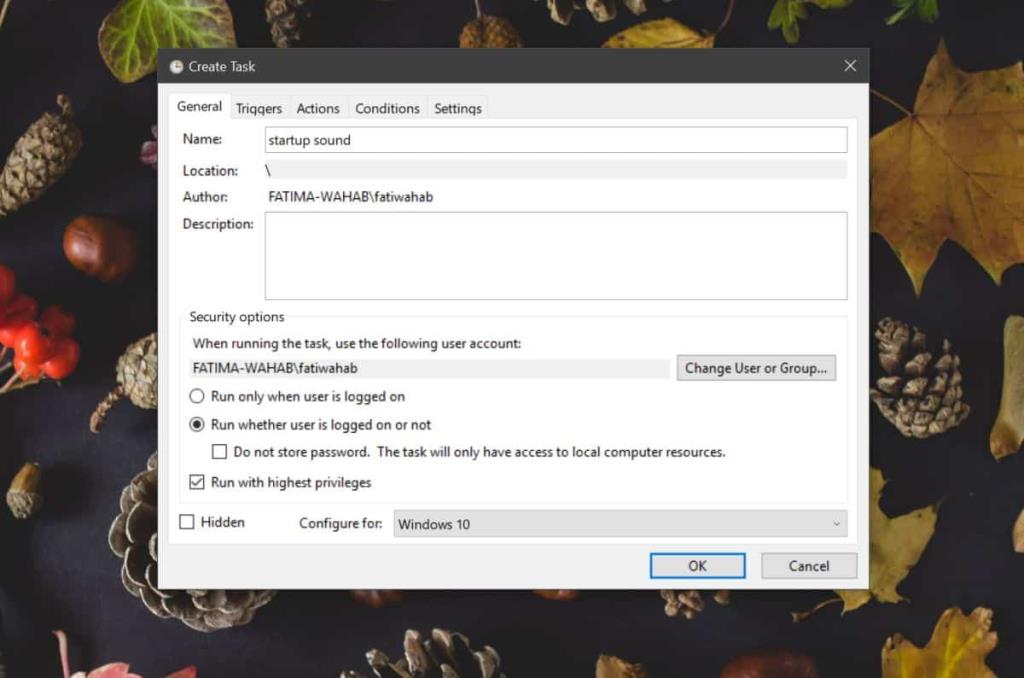
Geluid bij uitschakelen van systeem
Om een systeemuitschakelgeluid af te spelen, volgt u het bovenstaande proces, maar wijzigt u wat u in stap 4 doet in het volgende.
Ga naar het tabblad Triggers en open de vervolgkeuzelijst 'Begin met de taak'. Selecteer in de vervolgkeuzelijst 'Op een evenement'. Open de vervolgkeuzelijst 'Log' en selecteer 'Systeem'. Voer in het veld Gebeurtenis-ID 1074 in.
Volg de rest van het bovenstaande proces en wanneer uw systeem wordt afgesloten, zal het het geluidsbestand afspelen dat u hebt geselecteerd.

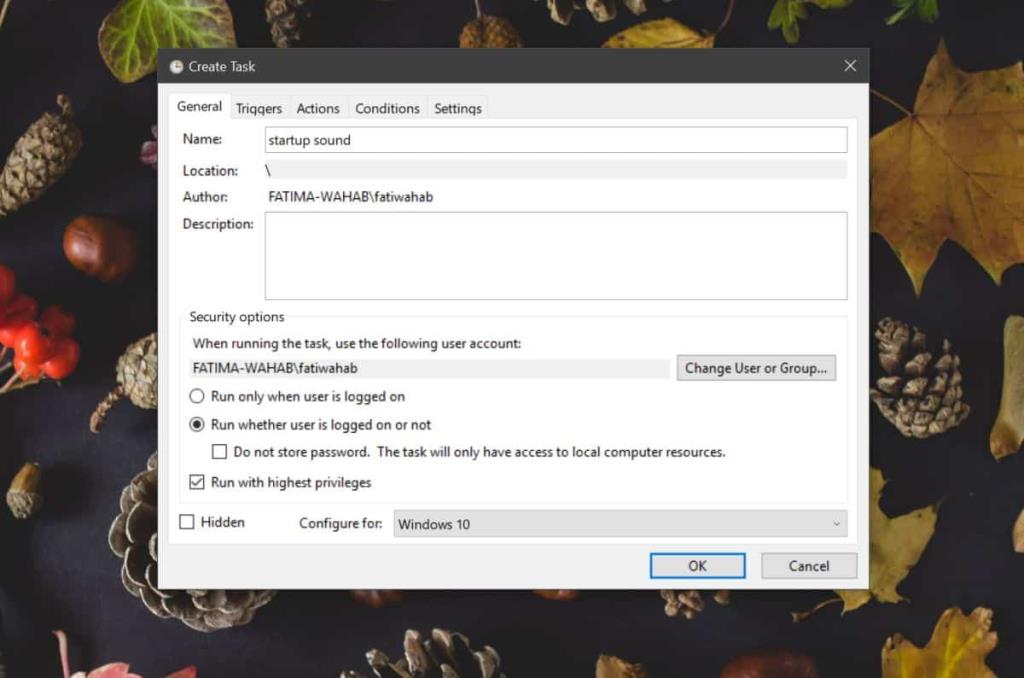

![Microfoon inschakelen op Windows 10 [OPGELOST] Microfoon inschakelen op Windows 10 [OPGELOST]](https://tips.webtech360.com/resources8/images2m/image-7192-1221163528138.jpg)






